V tomto príspevku vám ukážeme, ako povoliť alebo zakázať nástroj BitLocker na šifrovanie alebo dešifrovanie pevných a vymeniteľných dátových jednotiek v Windows 10. BitLocker je funkcia, ktorá vám môže pomôcť šifrovať disky v počítači. Keď povolíte nástroj BitLocker, nové súbory sa automaticky zašifrujú, keď ich pridáte na jednotku. Keď tieto súbory skopírujete na inú jednotku alebo iný počítač, automaticky sa dešifrujú.
Pre dátové disky zapnite alebo vypnite nástroj BitLocker
Ak chcete zapnúť nástroj BitLocker, otvorte program Prieskumník a kliknite pravým tlačidlom myši na dátovú jednotku (napr. E: ) chcete šifrovať a vybrať Zapnite nástroj BitLocker.
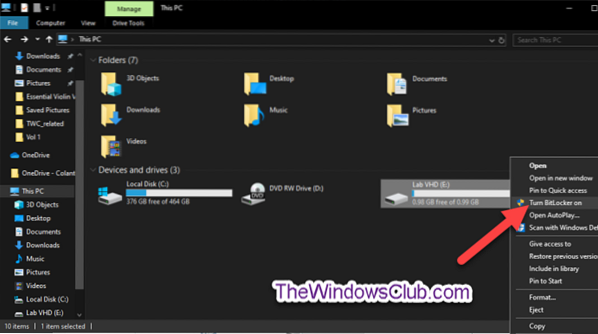
Vyberte, ako (Heslo, Čipová karta, alebo Automaticky), ktorý chcete odomknúť, a kliknite na ikonu Ďalšie.

The Automaticky odomknúť túto jednotku na tomto počítačir táto možnosť bude k dispozícii, iba ak jednotka operačného systému už bola šifrovaná nástrojom BitLocker.
Vyberte spôsob (Konto Microsoft, USB, spis, a Tlač), ktorý chcete pre túto jednotku zálohovať kľúč na obnovenie nástroja BitLocker, a kliknite na ikonu Ďalšie.

The Konto Microsoft Táto možnosť je k dispozícii, iba ak ste prihlásení do systému Windows 10 pomocou konta Microsoft. Potom uloží obnovovací kľúč BitLocker do vášho účtu OneDrive online.
Vyberte prepínač, koľko vašej jednotky chcete šifrovať (Odporúča sa zašifrovať celú jednotku) a kliknite na Ďalšie.
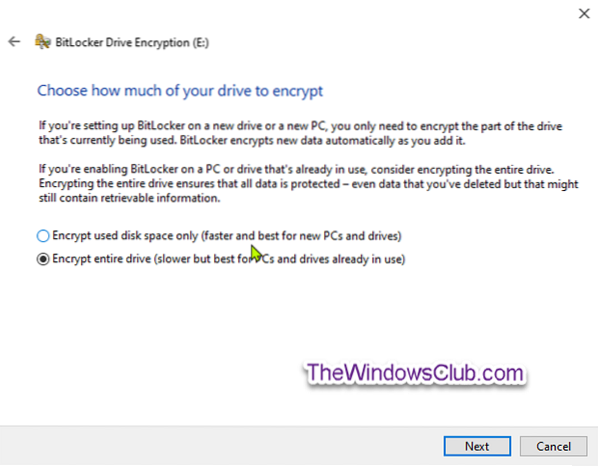
Vyberte prepínač, pre ktorý režim šifrovania [Nový režim šifrovania (XTS-AES 128-bit) alebo Kompatibilný režim (AES-CBC 128-bit)], ktoré chcete použiť, a kliknite Ďalšie.
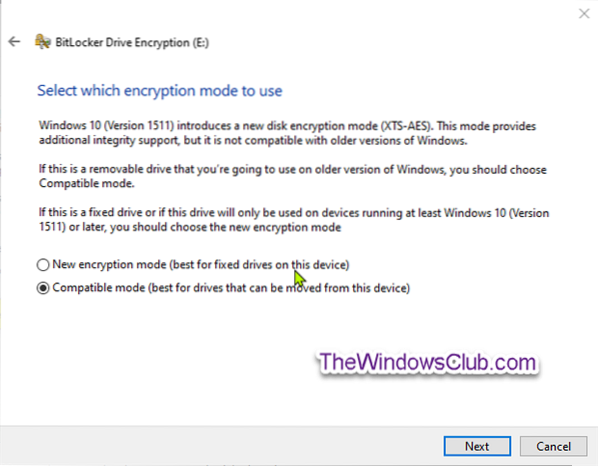
Kliknite Začnite šifrovať keď bude pripravený.
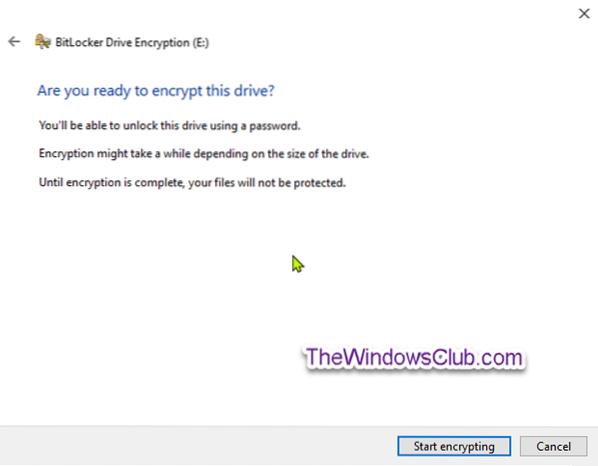
Pevná dátová jednotka začne šifrovať.
Po dokončení šifrovania zatvorte sprievodcu.

Ak chcete vypnúť nástroj BitLocker, otvorte príkazový riadok so zvýšenými hodnotami, zadajte nasledujúci príkaz a stlačte kláves Enter.
spravovať-bde-vypnúť
Substitút

Tip: Stav nástroja BitLocker pre disk môžete skontrolovať kedykoľvek.
Pre vymeniteľné dátové disky zapnite alebo vypnite nástroj BitLocker
BitLocker To Go je šifrovanie jednotky BitLocker na vymeniteľných údajových jednotkách. Patrí sem šifrovanie USB flash diskov, SD kariet, externých pevných diskov a ďalších diskov formátovaných pomocou súborových systémov NTFS, FAT16, FAT32 alebo exFAT.
Ak chcete zapnúť funkciu Bitlocker pre vymeniteľné dátové disky, otvorte program Explorer, kliknite pravým tlačidlom myši na vymeniteľnú dátovú jednotku, ktorú chcete zašifrovať, kliknite na Zapnite nástroj BitLocker.
Postupujte rovnako ako vyššie uvedené pre pevné dátové jednotky.
Po dokončení šifrovania dostanete výzvu. Kliknite na Zavrieť.
Ak chcete vypnúť nástroj Bitlocker pre vymeniteľné dátové disky, otvorte príkazový riadok so zvýšenou hodnotou, zadajte nasledujúci príkaz a stlačte kláves Enter.
spravovať-bde-vypnúť
Náhradník
BitLocker tak môžete zapnúť alebo vypnúť pre pevné aj vymeniteľné dátové disky v systéme Windows 10.

 Phenquestions
Phenquestions


